Hướng dẫn này đề cập đến cách nhập và xuất hình ảnh thủ công trong Evoto. Nếu bạn đang tìm kiếm thông tin về quy trình xuất và nhập ảnh tự động, vui lòng tham khảo hướng dẫn riêng của chúng tôi về Tự động nhập & xuất tại đây.
Các định dạng tệp được hỗ trợ
Evoto hỗ trợ nhiều định dạng hình ảnh khác nhau, bao gồm JPEG, TIFF và PNG. Phần mềm cũng cung cấp khả năng xử lý mạnh mẽ cho hầu hết các định dạng RAW từ máy ảnh, được hỗ trợ bởi công nghệ RAW engine tiên tiến do chính Evoto phát triển. Thư viện của chúng tôi thường xuyên được cập nhật và cải tiến để đảm bảo hỗ trợ tốt cho các mẫu máy ảnh mới khi được ra mắt.
Lưu ý: Hiện tại, Evoto không hỗ trợ các tệp hình ảnh có kích thước lớn hơn 1 GB hoặc có độ phân giải vượt quá 12.000 x 12.000 pixel.
Số lượng tệp được hỗ trợ khi nhập
Evoto không giới hạn tổng số ảnh mà bạn có thể nhập vào một dự án, tuy nhiên có giới hạn về số lượng ảnh được nhập cùng lúc. Cụ thể, bạn có thể nhập tối đa 15.000 ảnh trong cùng một lần nhập.
Nhập ảnh
Evoto cung cấp nhiều cách khác nhau để nhập từng ảnh riêng lẻ hoặc toàn bộ thư mục, giúp bạn dễ dàng đưa hình ảnh vào không gian làm việc của mình.
Nhập ảnh từ không gian thư viện ảnh
Không gian thư viện cung cấp nhiều tuỳ chọn khác nhau để tạo dự án mới hoặc thêm ảnh vào các dự án hiện có.
Tạo dự án mới
- Nhấp vào “Tạo dự án” trong không gian thư viện ảnh.
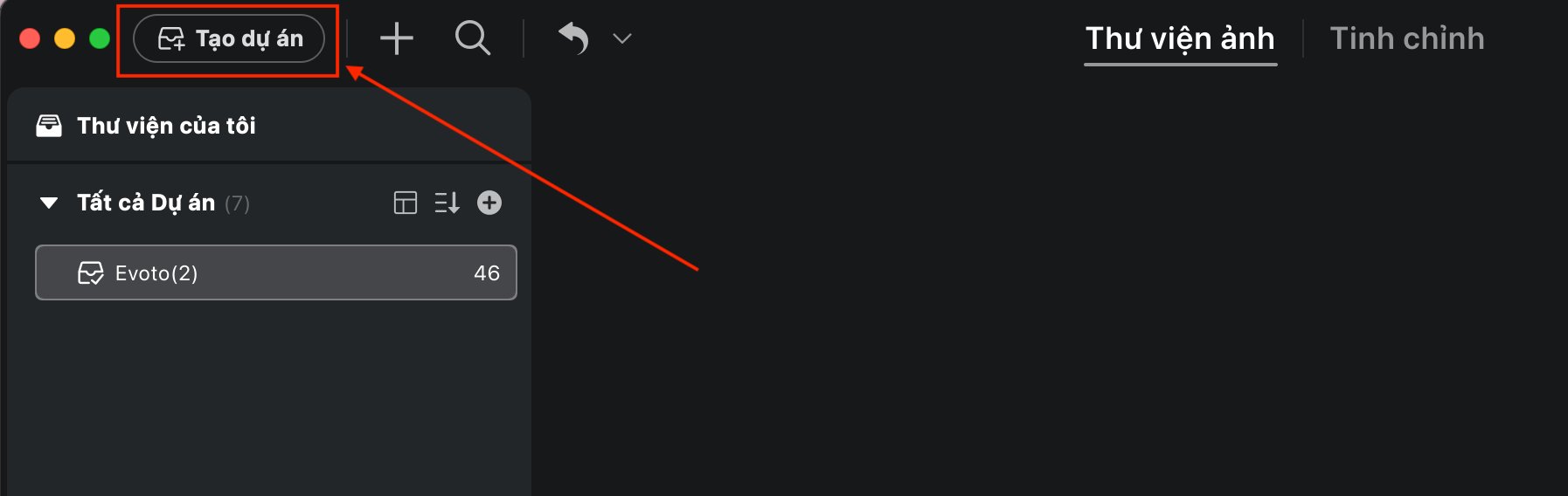
- Khi được yêu cầu, hãy đặt tên cho dự án mới của bạn.
- Trang dự án mới sẽ hiển thị nhiều tùy chọn khác nhau để nhập hình ảnh như sau:
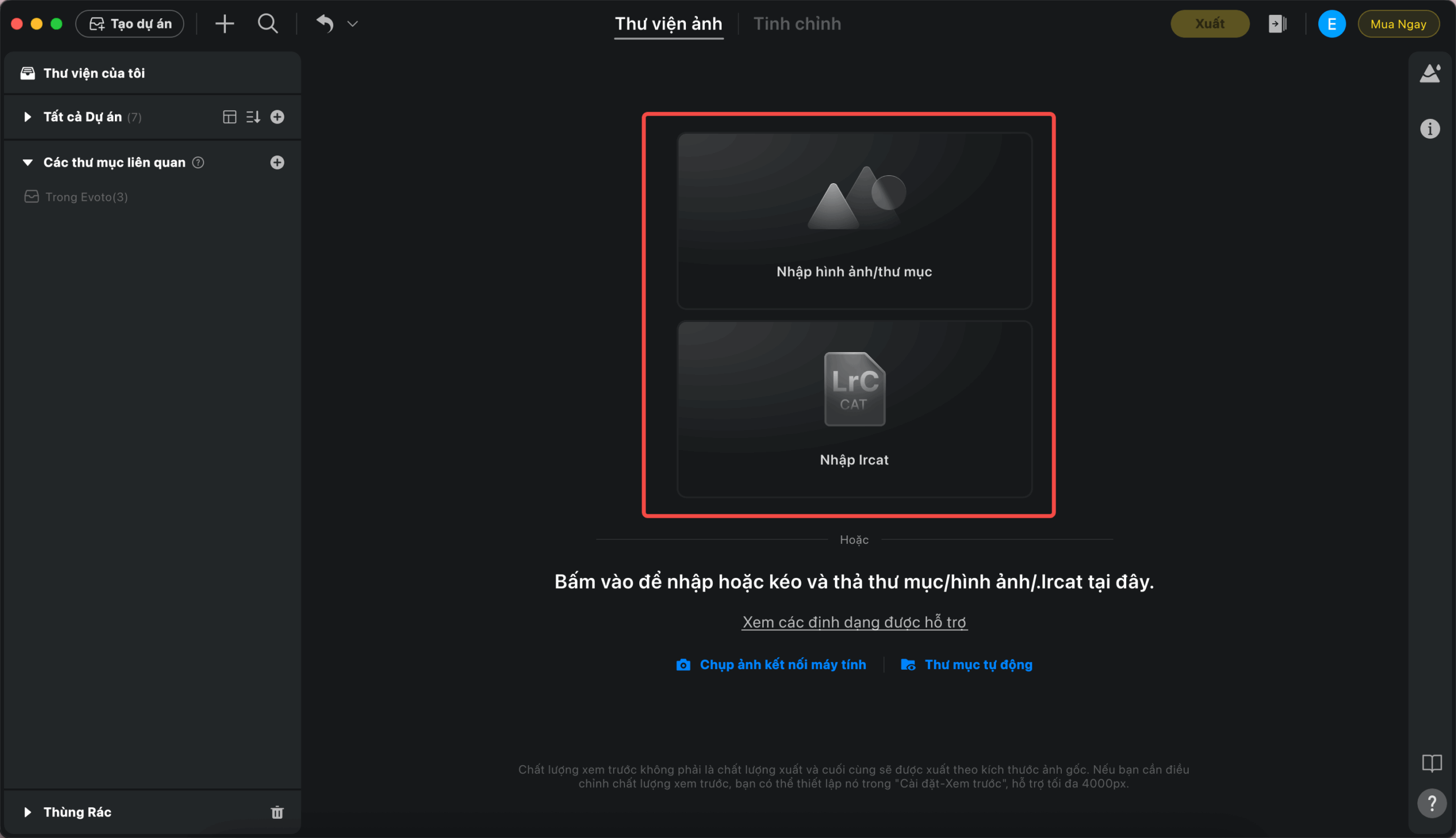
-
- Nhập hình ảnh/thư mục: Nhấp vào ô này để nhập trực tiếp ảnh/ thư mục ảnh của bạn. Ngoài ra, bạn cũng có thể kéo và thả trực tiếp ảnh hoặc thư mục vào dự án này.
- Nhập lrcat:
-
Kéo và thả tệp .lrcat vào Evoto.
-
Hoặc, tạo một dự án mới và chọn tệp .lrcat.
-
Sau khi nhập, bạn có thể chọn các bộ sưu tập hoặc các tập hợp đã được lọc trong catalog để nhập vào Evoto.
-

-
-
- Lưu ý: Các dự án dựa trên tệp .lrcat sẽ được đánh dấu rõ ràng trong danh sách dự án.
-
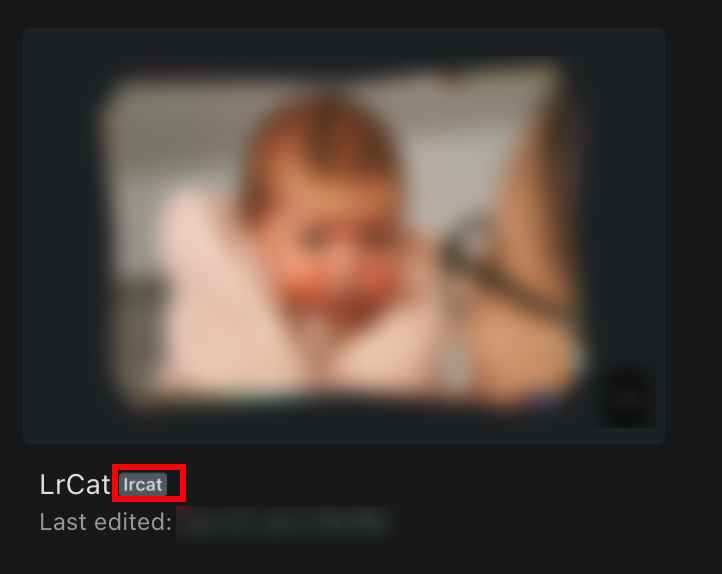
-
-
- Tùy chọn nhập
- Nhập ảnh gốc (Import Original Image):Khi bạn nhập tệp .lrcat vào Evoto, bạn sẽ thấy tùy chọn “Nhập hình ảnh gốc”. Chỉ chọn tùy chọn này nếu bạn đã lưu hình ảnh gốc của tệp .lrcat trên ổ đĩa ngoài.
- Lưu ý: Chỉ những giá trị tương thích trực tiếp với các công cụ của Evoto mới được nhập. Một số cách hiển thị màu sắc có thể không hoàn toàn giống nhau, do sự khác biệt giữa các công cụ xử lý hình ảnh (rendering engine).
- Tùy chọn nhập
-
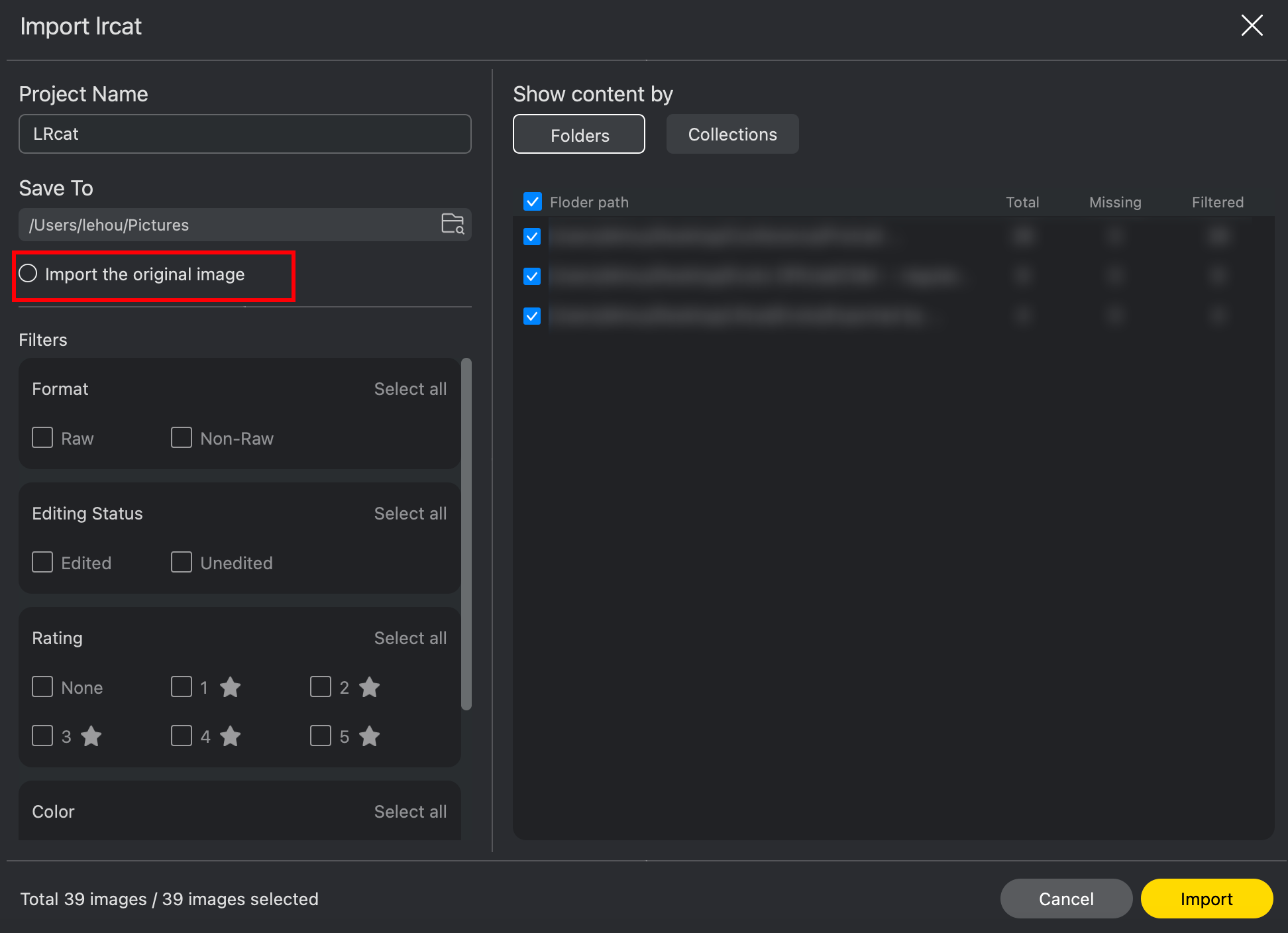
Nhập vào dự án hiện tại
1. Đầu tiên, hãy mở dự án mà bạn muốn nhập vào trong Không gian thư viện ảnh.
2. Sau đó, nhấp vào nút dấu cộng (+) ở góc trên bên trái. Thao tác này sẽ mở Finder trên máy Mac hoặc File Explorer trên Windows, cho phép bạn chọn các tệp cần nhập.
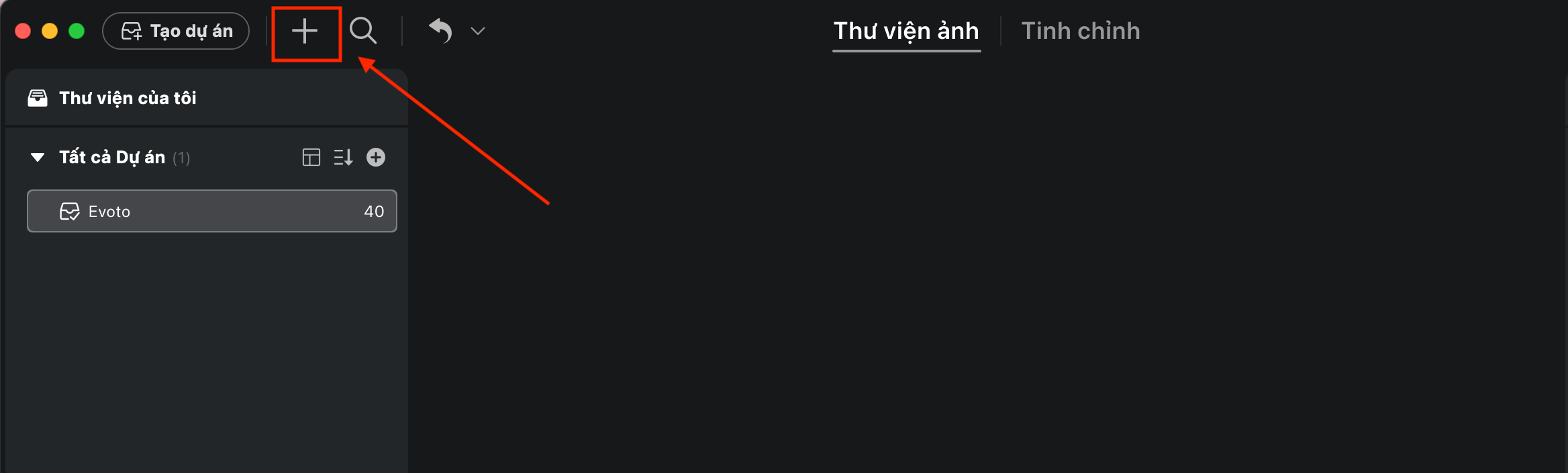
3. Ngoài ra, bạn cũng có thể kéo và thả hình ảnh trực tiếp vào cửa sổ dự án đang mở. Hệ thống sẽ hiển thị một thông báo, hỏi bạn có muốn nhập vào dự án hiện tại hay tạo một dự án mới.
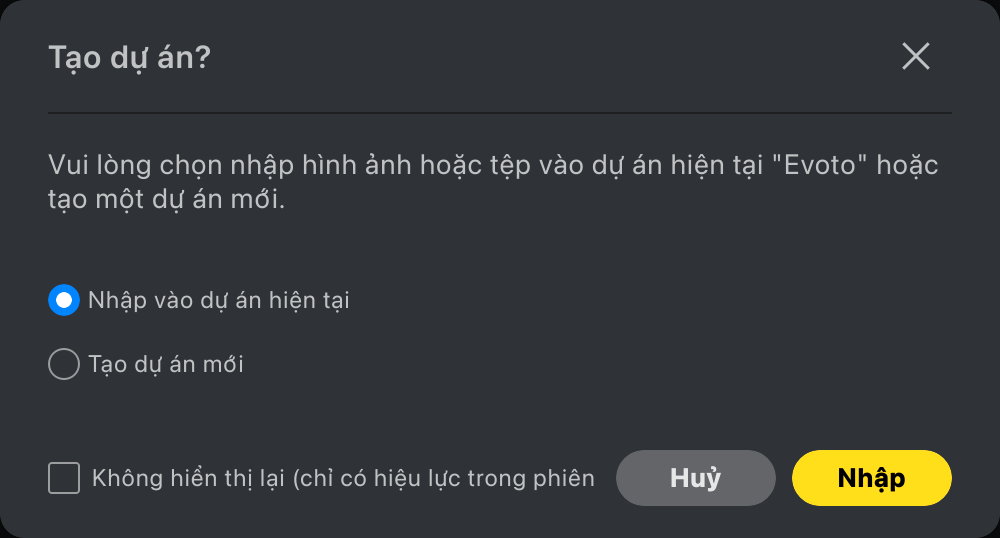
Nhập ảnh từ không gian tinh chỉnh
Để nhập thêm hình ảnh vào một dự án đang mở khi bạn đang ở trong Không gian tinh chỉnh:
- Nhấp vào nút dấu cộng (+) ở góc trên bên trái của giao diện chỉnh sửa. Thao tác này sẽ mở Finder (trên Mac) hoặc File Explorer (trên Windows), cho phép bạn điều hướng đến các tệp cần nhập.
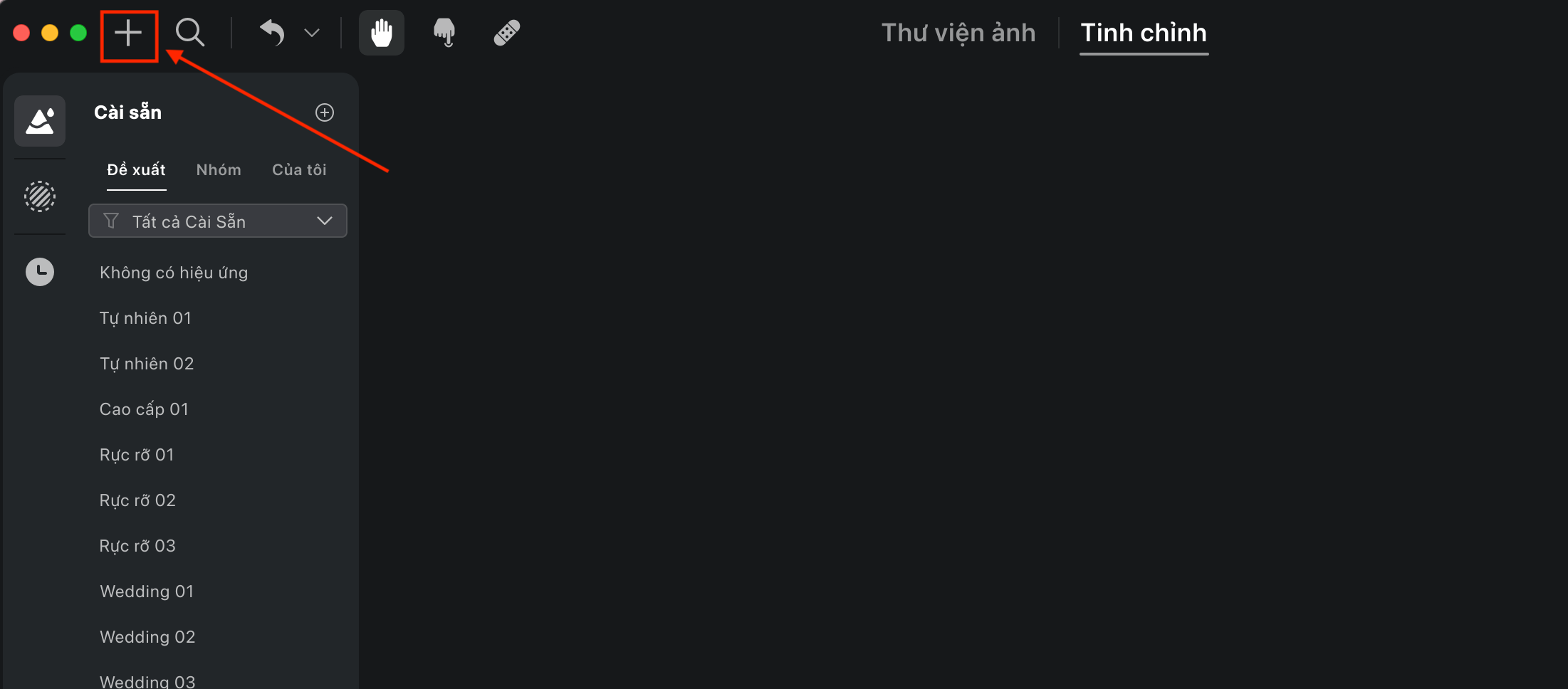
- Hoặc, bạn cũng có thể kéo và thả hình ảnh trực tiếp vào Evoto. Các ảnh được thêm vào sẽ được hiển thị ở phần hình thu nhỏ (thumbnail) hiện có ở phía dưới màn hình.
Cách nhập ảnh khác
-
Nhấp chuột phải trong trình quản lý tập tin: Nhập nhanh các định dạng ảnh được hỗ trợ bằng cách nhấp chuột phải và chọn Mở bằng > Evoto.
-
Kéo và thả: Kéo và thả ảnh vào biểu tượng ứng dụng Evoto (Windows không hỗ trợ kéo thả từ thanh tác vụ).
-
Nhấp chuột phải từ phần mềm khác: Gửi ảnh trực tiếp đến Evoto từ Lightroom hoặc các trình chỉnh sửa khác bằng cách nhập chuột phải trên ảnh muốn nhập và chọn Chỉnh sửa trong Evoto.
Xuất ảnh
Evoto cung cấp các tùy chọn xuất ảnh toàn diện cùng với các điều khiển nâng cao, đảm bảo hình ảnh cuối cùng đáp ứng đúng chất lượng, định dạng và tên mà bạn mong muốn.
Evoto cũng hỗ trợ xuất ảnh trở lại vào Catalog của Lightroom, với nhiều tùy chọn linh hoạt về vị trí lưu tệp và độ tương thích.
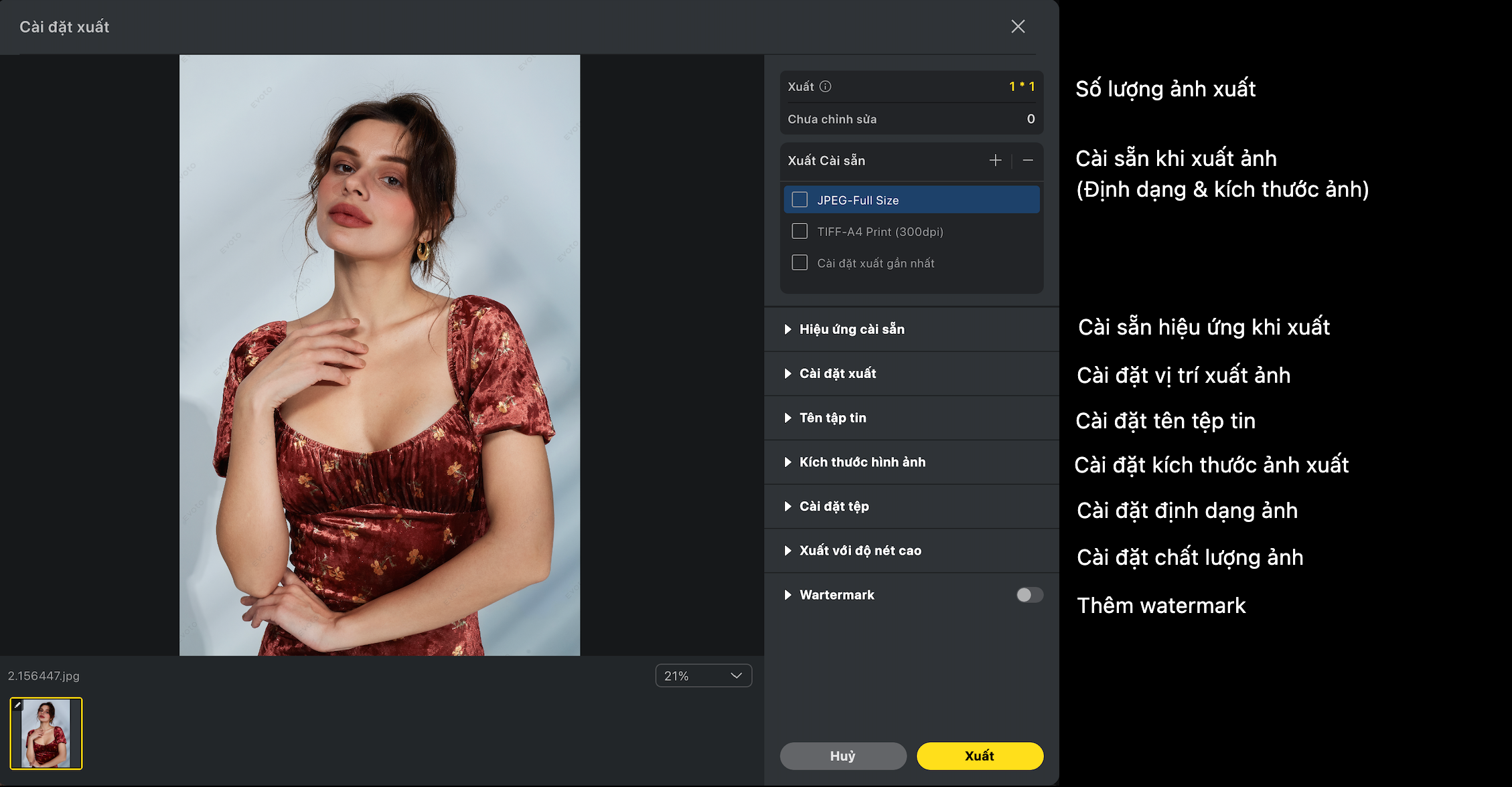
Thông tin ảnh xuất
Khi bạn mở hộp thoại xuất ảnh, bạn sẽ thấy các thông tin chính liên quan đến ảnh xuất:
-
Số lượng xuất: Mục này hiển thị tổng số hình ảnh được chọn để xuất (số đầu tiên) nhân với số lần mỗi ảnh sẽ được xuất (số thứ hai), dựa trên số lượng cài sẵn xuất bạn đã chọn. Nếu không chọn cài sẵn nào, số lần xuất sẽ mặc định là một.
-
Chưa chỉnh sửa: Chỉ số này hiển thị số lượng hình ảnh trong các ảnh xuất chưa được chỉnh sửa.
Cài sẵn khi xuất ảnh (Định dạng và độ phân giải)
Tại đây, bạn có thể lưu và quản lý các cấu hình xuất ở nhiều độ phân giải cho từng mục đích xuất ảnh khác nhau. Hãy lưu các cấu hình ưa thích để truy cập nhanh hơn khi xuất ảnh. Ngoài ra, bạn có thể chọn và áp dụng nhiều thiết lập cài sẵn cùng lúc, và Evoto sẽ xuất ra các phiên bản riêng biệt cho từng thiết lập.
- Nếu bạn chưa chỉnh sửa ảnh khi xuất ảnh, bạn có thể chọn hiệu ứng bất kỳ và áp dụng cho ảnh khi xuất. Điều này lý tưởng cho quy trình tự động nhập và xuất với các thiết lập hình ảnh được kiểm soát chặt chẽ.
- Nếu ảnh đã được chỉnh sửa, hệ thống sẽ mặc định chọn “Hiệu ứng hiện tại” trong phần này.
- Lưu ý: Ngay cả khi bạn đã chỉnh sửa ảnh, bạn vẫn có thể áp dụng thêm hiệu ứng khác khi xuất ảnh và Evoto sẽ tạo các phiên bản riêng biệt cho từng hiệu ứng đã chọn.
Cài đặt xuất
- Xuất đến: Bạn có thể chọn xuất hình ảnh sang một vị trí khác. Trong Evoto, chúng tôi cung cấp cho bạn ba tuỳ chọn đường dẫn khác nhau để bạn lựa chọn.
-
- Thư mục ảnh gốc – Ảnh đã chỉnh sửa sẽ được xuất vào cùng thư mục với ảnh gốc.
- Thư mục được chỉ định – Chọn thư mục mà bạn muốn đặt ảnh đã chỉnh sửa. Bạn có thể thay đổi thư mục muốn lưu hình ảnh bằng cách thay đổi đường dẫn.
- Desktop – Hình ảnh đã chỉnh sửa sẽ được lưu vào desktop.
- Tệp đã tồn tại: Tuỳ chọn này cho phép bạn xử lý các tệp trùng tên bằng các cách sau
-
- Thêm hậu tố: Thêm số thứ tự vào tên tệp mới.
- Bỏ qua: Giữ nguyên các tệp cũ, không thay thế hoặc xóa.
- Thay thế: Ghi đè lên các tệp cũ.
- Tự động tạo thư mục con: Tự động tạo một thư mục được đặt tên riêng khi xuất ảnh.
Tên tệp tin
Evoto hiện cung cấp nhiều tùy chọn đặt tên khác nhau.
- Tên tệp tin gốc: Được chọn theo mặc định, ảnh xuất sẽ có cùng tên với ảnh gốc.
- Tên tệp tùy chỉnh (# của #): Cho phép chỉnh sửa số theo sau tên tệp và số đó sẽ tăng dần theo số lượng ảnh được chọn.
- Ngày chụp – Tên file gốc: Chọn ngày chụp với tên tệp gốc sẽ cho phép bạn thêm ngày chụp của ảnh vào trước tên tệp gốc
- Tên tệp tùy chỉnh – Trình tự: Thêm phần đuôi số thứ tự vào tên ảnh tùy chỉnh. Nếu bạn xuất nhiều ảnh, nó sẽ tăng số lượng dựa trên số lượng bạn đã nhập.
- Tên tệp gốc – Văn bản tuỳ chỉnh: Cho phép thêm đoạn văn bản tùy chỉnh vào cuối tên file gốc.
- Tên tệp gốc – Tên hiệu ứng cài sẵn: Thêm tên của hiệu ứng (được áp dụng trong quá trình chỉnh sửa) vào cuối tên tệp gốc.
- Tên tệp gốc – Tên cài sẵn xuất: Thêm tên của cài sẵn xuất (thiết lập độ phân giải được chọn trong cửa sổ xuất) vào cuối tên tệp gốc.
- Tên tệp gốc – Tên hiệu ứng cài sẵn – Tên cài sẵn xuất: Thêm cả tên của hiệu ứng (được áp dụng trong quá trình chỉnh sửa) và tên của cài sẵn xuất (được chọn trong cửa sổ xuất) vào cuối tên tệp gốc.
- Tên tệp gốc – Tên hiệu ứng cài sẵn – Văn bản tùy chỉnh: Thêm tên của hiệu ứng (được áp dụng trong quá trình chỉnh sửa) và văn bản tùy chỉnh vào cuối tên tệp gốc.
Kích thước hình ảnh
Cho phép tùy chỉnh kích thước ảnh khi xuất với nhiều lựa chọn khác nhau, bao gồm:
- Phần trăm
- Chiều rộng & Chiều cao
- Kích thước cố định
- Cạnh dài
- Cạnh ngắn
- Chiều rộng
- Chiều cao
Cài đặt tệp
Định dạng hình ảnh: Hỗ trợ xuất hình ảnh theo định dạng ảnh gốc, jpg hoặc tiff (8 bit / 16 bit).
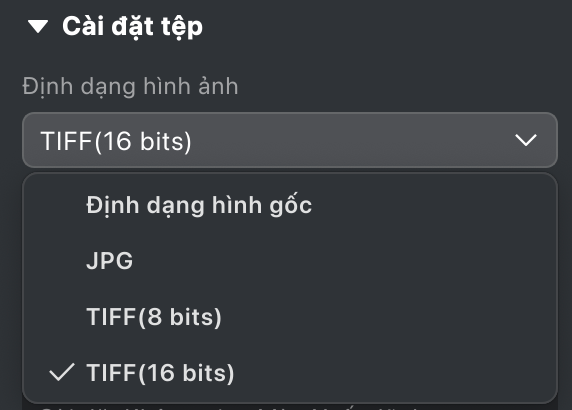
Chất lượng
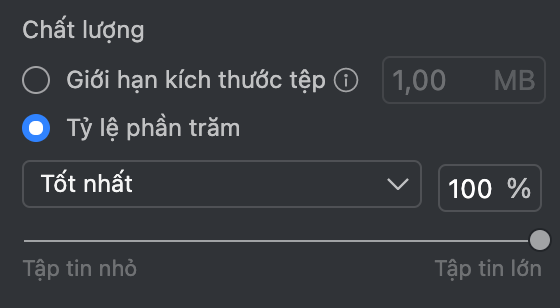
- Chức năng này chỉ khả dụng khi xuất ảnh JPG.
- Giới hạn kích thước tệp: Nhập một giá trị bất kỳ vào ô Giới hạn kích thước tệp, và Evoto sẽ nén hình ảnh để đạt được giá trị gần nhất với con số bạn đã nhập.
- Tỷ lệ phần trăm: Bạn có thể chọn giữa các mức chất lượng được thiết lập sẵn: Thấp, Trung bình, Cao, hoặc Tốt nhất. Ngoài ra, bạn cũng có thể sử dụng thanh trượt để tùy chỉnh thủ công tỷ lệ chất lượng theo ý muốn.
Xuất với độ nét cao
Tính năng mới này giúp tránh hiện tượng làm nét quá mức hoặc làm mờ quá nhiều do sử dụng các cài sẵn cố định, đảm bảo hình ảnh được điều chỉnh phù hợp với từng mục đích sử dụng khác nhau (màn hình, web, in ấn,…).
Tùy chọn lựa chọn:
- Làm nét cho: 「Không làm nét」、 「Dành cho màn hình」、 「Dành cho in ấn」. Mặc định sẽ được đặt là「Không làm nét」.
- Mức độ: 「Thấp」、 「Tiêu chuẩn」、 「Cao」. Mặc định sẽ được đặt là「Tiêu chuẩn」
Watermark
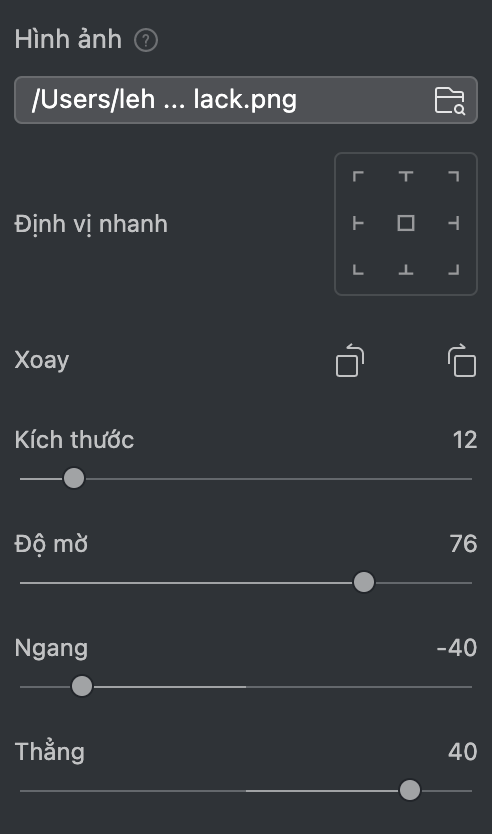
- Evoto hỗ trợ bạn kích hoạt Watermark đặt trên ảnh đã chỉnh sửa.
- Sau khi tải hình ảnh của Watermark lên, bạn cũng có thể điều chỉnh độ xoay, kích thước, độ mờ và vị trí của Watermark.
Xuất ảnh LR catalog
Evoto cho phép xuất ảnh trở lại Catalog của Lightroom với nhiều tùy chọn về vị trí lưu ảnh và khả năng tương thích của ảnh.
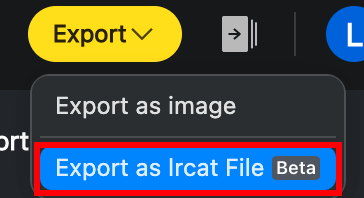
Hiện tại, Evoto không hỗ trợ tạo một dự án lrcat trực tiếp. Bạn sẽ cần nhập dự án .lrcat để có thể xuất nó dưới dạng tệp .lrcat.
Các phương pháp xuất ảnh
Đối với việc xuất catalog, bạn có thể chọn các phương pháp xuất khác nhau.
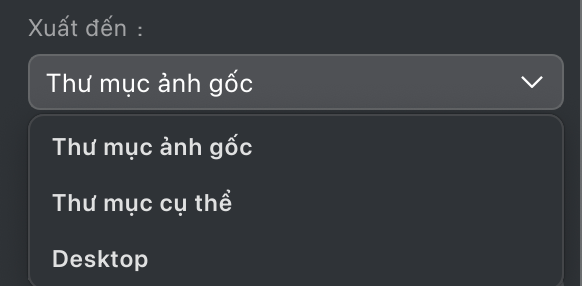
- Thư mục lrcat gốc: Xuất về vị trí thư mục lưu tệp lrcat gốc và thêm Stack trong LR.
- Thư mục cụ thể: Tạo một tệp .lrcat mới chứa các ảnh đã chỉnh sửa cùng dữ liệu metadata. Lightroom sẽ xem ảnh đã chỉnh sửa như một tệp mới và áp dụng các điều chỉnh từ Evoto.
- Màn hình: Giống như khi xuất vào thư mục cụ thể, bạn chỉ cần lưu tệp .lrcat mới trên màn hình Desktop.
Xử lý ảnh không phải ở dạng RAW
- Khi xuất ảnh đã chỉnh sửa không phải RAW trở lại Lightroom, bạn có thể chọn thay thế tệp ảnh gốc.
- Evoto sẽ sao lưu ảnh gốc, cho phép bạn chỉnh sửa hoặc khôi phục lại sau này.
Xuất ảnh gốc
- Điều này cho phép xuất catalog có chứa cả ảnh gốc và ảnh đã chỉnh sửa.
Các tùy chọn đồng bộ hóa tham số màu sắc
- Nhập: Bật chọn hộp này để đồng bộ thiết lập màu từ Lightroom sang Evoto.
- Xuất: Bật chọn hộp này để đồng bộ các điều chỉnh màu của Evoto trở lại Lightroom.



